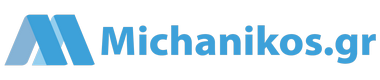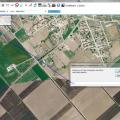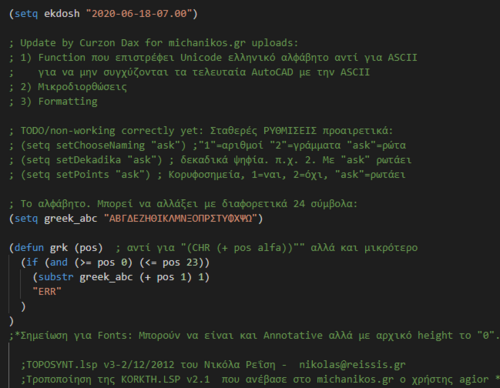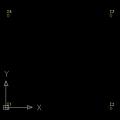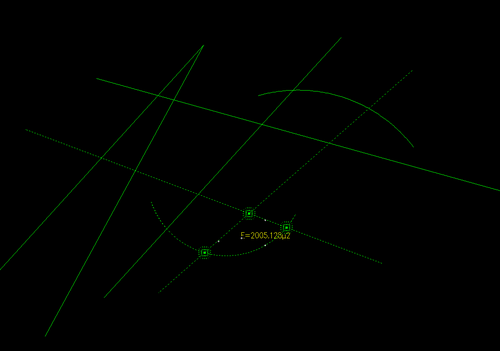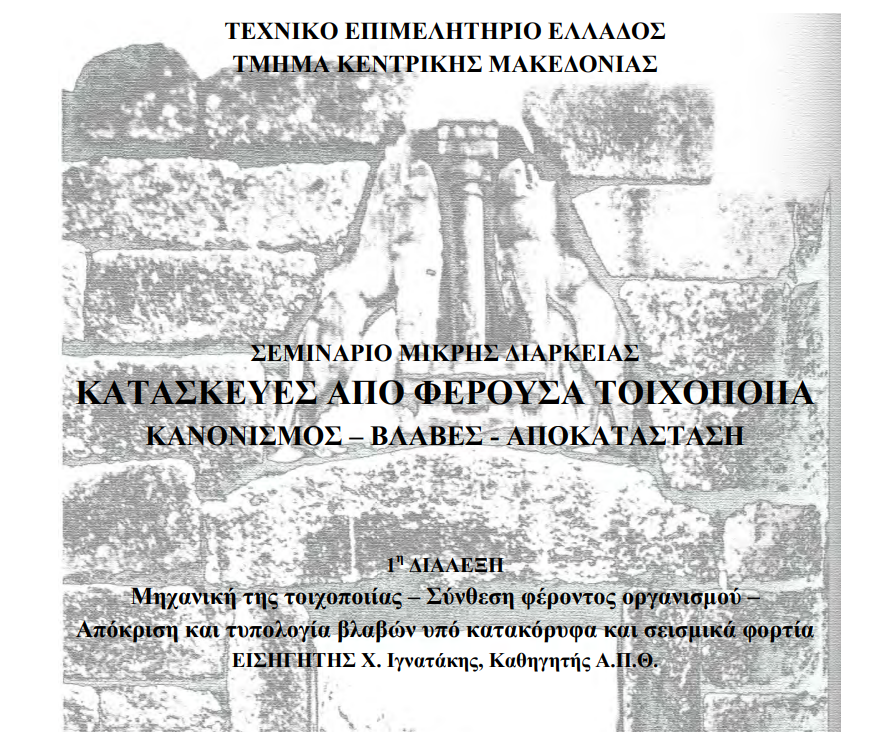1.1 Λογισμικό
69 files
-
Toposynt.lsp - Πίνακας Συντεταγμένων για Διαγράμματα Δόμησης, Τοπογραφικά, Διανομές, κλπ.
Από Νικόλας Ρεΐσης
Πίνακας Συντεταγμένων για Διαγράμματα Δόμησης, Τοπογραφικά, Διανομές, κλπ.
Πρόβλημα με τα Ελληνικά; Κοίταξε το https://www.michanikos.gr/files/file/644-toposyntlsp-πίνακας-συντεταγμένων-για-διαγράμματα-δόμησης-τοπογραφικά-διανομές-κλπ/?do=findComment&comment=11485&tab=comments
Συνάδελφοι,
Βλέποντας την μεγάλη αποδοχή που έχει αυτό το πραγματικά πολύ χρήσιμο προγραμματάκι (900 εμφανίσεις, 200 downloads και 18 σχόλια σε 3 μέρες), αφιέρωσα ένα Σαββατοκύριακο για να το βελτιώσω όσο μπορούσα, ενσωματώνοντας όσο ήταν δυνατόν και τις επιθυμίες που εκφράσατε στα αρχικά σας σχόλια.
Ένα μεγάλο ευχαριστώ στον χρήστη agior που μοιράστηκε μαζί μας το αρχικό korkth.lsp που είναι και ο πυρήνας αυτού του προγράμματος
Εύχομαι να σας φανεί χρήσιμο και Καλές Δουλειές
Κάλυμνος 3/12/2012
Νικόλας Ρεΐσης
Πολιτικός Μηχανικός
Σύντομη Περιγραφή
Σε κλειστή polyline AutoCAD :
εκτελεί αυτόματη αύξουσα ονομασία κορυφών (κατ'επιλογή είτε με Γράμματα (Ελληνικό αλφάβητο true type) είτε με Αριθμούς - με η χωρίς Πρόθεμα/Επίθεμα).
Η ονοματοδοσία δηλαδή μπορεί να είναι του τύπου Α,Β,Γ,Δ,... ή του τύπου 1,2,3,4 με επιλογή του πρώτο αριθμού που θα χρησιμοποιηθεί
Με πρόθεμα η επίθεμα μπορεί να είναι του τύπου κΑ,κΒ,κΓ,... ή κ1,κ2,κ3 η του τύπου Ακ,Βκ,Γκ,... η 1κ,2κ,3κ όπου κ οποιοσδήποτε χαρακτήρας ή ακολουθία χαρακτήρων αναγράφει την ονομασία στις κορυφές, προσθέτει σημεία (προαιρετικά), υπολογίζει και αναγράφει τις αποστάσεις μεταξύ κορυφών πάνω στις πλευρές συντάσσει Πίνακα Συντεταγμένων των κορυφών και αναγράφει τις Αποστάσεις μεταξύ τους, το εμβαδόν και την περίμετρο της polyline Πως το ενεργοποιείτε:
Μεταφορτώνετε (Κατεβάζετε, download) το επισυναπτόμενο αρχείο και το σώζετε κατά προτίμηση στο \Program Files\AutoCAD χχχ\Support (η όπου αλλού θέλετε αν ξέρετε τι πρέπει να κάνετε μετά). Φορτώνετε το πρόγραμμα στο Autocad γράφοντας στην γραμμή εντολών (load "Toposynt ").
Προσοχή: γράφουμε ακριβώς αυτό που βλέπουμε - δηλαδή μέσα σε παρενθέσεις και εισαγωγικά Εναλλακτικά το φορτώνουμε με την εντολή APPLOAD Αφού φορτωθεί το τρέχουμε όπως τρέχουμε οποιαδήποτε εντολή του Autocad γράφοντας στην γραμμή εντολών toposynt και enter η tps και enter16.062 downloads
Ενημερώθηκε
-
Tablecoords // Αυτόματη δημιουργία πίνακα συντεταγμένων
Από eg0n
tableCoords v.1 (Φεβρουάριος 2018)
Το tableCoords είναι ένα πρόγραμμα σε lisp για την αυτόματη δημιουργία πίνακα συντεταγμένων και λοιπόν βοηθητικών στοιχείων σε περιβάλλον Autocad.
Αν δεν ξέρετε πως να εκτελέσετε αρχεία lisp διαβάστε τη σχετική ενότητα στο τέλος αυτού του αρχείου.
Αρχείο αλλαγών
tableCoords v.1.01 (Ιανουάριος 2022)
Στο πινακάκι με τις συντεταγμένες εμβαδά και αποστάσεις αναγράφονται με τρία δεκαδικά. Αν θέλετε να αλλάξετε τον αριθμό των δεκαδικών μπορείτε να κάνετε edit το αρχείο lisp και στη γραμμή 522 να τροποποιήσετε τη μεταβλητή (setq *decimals* 3).
tableCoords v.1.02 (Ιούλιος 2022)
Επειδή σε κάποιες περιπτώσεις ο έλεγχος για πολύγωνα που τέμνονται με τον εαυτό τους έβγαζε εσφαλμένα μήνυμα λάθους, υπάρχει πλέον η δυνατότητα να απενεργοποιηθεί τελείως. Αρκεί να κάνετε edit το αρχείο lisp και στη γραμμή 523 να τροποποιήσετε τη μεταβλητή (setq *selfintersect* 1). Όταν η τιμή είναι 1 γίνεται έλεγχος για self overlap ενώ όταν είναι 0 ο έλεγχος παρακάμπτεται.
Στην τελευταία περίπτωση να σημειωθεί πως αν υπάρχει όντως πολύγωνο που τέμνεται με τον εαυτό του, το πρόγραμμα θα διακοπεί (δεν μπορεί να γίνει offset η polyline για την τοποθέτηση των ονομάτων στις κορυφές). Μπορείτε πάντοτε να βγάλετε πινακάκι με την εντολή ptc, η οποία όμως δεν τοποθετεί αυτόματα ονόματα στις κορυφές και δεν κάνει διαστασιολόγηση.
>>> Δημιουργία πίνακα (tc)
Για εκτέλεση πληκτρολογείτε tc και πατάτε space ή enter.
Το πρόγραμμα θα σας ζητήσει να επιλέξετε μία ή περισσότερες κλειστές polylines. Δεν είναι απαραίτητο οι γραμμές να έχουν την ιδιότητα closed, αρκεί να αρχίζουν και να τελειώνουν στο ίδιο σημείο.
Στη συνέχεια θα σας ζητηθεί να δώσετε την κλίμακα του σχεδίου σας (κρατάει μόνο το ακέραιο τμήμα).
Η κλίμακα καθορίζει αφενός το μέγεθος των γραμμάτων του πίνακα, αφετέρου τα μεγέθη των βοηθητικών στοιχείων (ονόματα κορυφών, διαστασιολόγηση).
Η επόμενη ερώτηση σας ζητάει αν θέλετε να δώσετε κάποιο πρόθεμα για την αυτόματη ονομασία των κορυφών. Αν π.χ. πατήστε το γράμμα Τ, οι κορυφές του πολυγώνου θα ονομαστούν Τ1, Τ2, Τ3 κ.λπ. Αν δεν θέλετε κάποιο πρόθεμα πατήστε απλώς enter.
Τέλος, θα σας ζητηθεί να δώσετε το σημείο εισαγωγής του πίνακα. Μπορείτε να τον τοποθετήσετε κάπου πρόχειρα, είναι πολύ εύκολο να τον μετακινήσετε στη συνέχεια στο σημείο ακριβώς που επιθυμείτε.
Το tableCoords θα δημιουργήσει ένα καινούριο layer (Pinakakia). Θα φτιαχτεί πίνακας ο οποίος περιλαμβάνει όνομα κορυφής, συντεταγμένες Χ και Υ, αποστάσεις μεταξύ κορυφών, συνολικό εμβαδόν πολυγώνο και συνολική περίμετρο. Ο πίνακας είναι ένα ενιαίο αντικείμενο, που στη λογική του θυμίζει πίνακα excel. Μπορείτε να κάνετε εύκολα edit κάποιο στοιχείο, να αλλάξετε τις ιδιότητες γραμμών και στηλών, να του δώσετε κάποιο συγκεκριμένο στυλ μορφοποίησης κ.λπ. Αν θέλετε να τον μετακινήσετε αρκεί να τον επιλέξετε και να διαλέξετε το πάνω αριστερά τετραγωνάκι.
Εκτός από τον πίνακα θα μπούνε αυτόματα ονόματα στις κορυφές του πολυγώνου και θα γίνει διαστασιολόγηση στις πλευρές του. Οι διαστάσεις έχουν φτιαχτεί με το στυλ tcDimStyle. Αν θέλετε να αλλάξετε εύκολα την εμφάνισή τους, πατήστε dimstyle και από το παράθυρο που ανοίγει τροποποιήστε το παραπάνω στυλ.
>>> Εντολή διαγραφής (deltc)
Με την εντολή αυτή θα σβήσετε όλα όσα έχουν φτιαχτεί (πίνακας, ονόματα κορυφών, διαστασιολογήσεις, layers, styles). Η deltc φροντίζει να σβήσει οριστικά (purge) τυχόν υπολείμματα των παραπάνω στοιχείων.
>>> Εισαγωγή πίνακα από σημεία (ptc)
Ένας εναλλακτικός τρόπος για να δουλέψετε είναι αντί να κάνετε επιλογή polyline(s) να περιγράψετε το πολύγωνο που σας ενδιαφέρει με τις κορυφές του. Για τον σκοπό αυτό πατάτε ptc και δίνετε διαδοχικά τις κορυφές του πολυγώνου. Η υπόλοιπη διαδικασία είναι παραπλήσια με όσα ειπώθηκαν παραπάνω, με μόνη διαφορά ότι δεν δημιουργείται αυτόματη διαστασιολόγηση και δεν μπαίνουνε ονόματα στις κορυφές.
>>> Έλεγχος για self overlap
Να σημειωθεί πως το πρόγραμμα είτε όταν επιλέγετε polylines είτε όταν επιλέγετε σημεία ελέγχει την τοπολογική ορθότητα των πολυγώνων, ότι δεν τέμνονται δηλαδή με τον εαυτό τους. Αν εντοπιστεί κάποιο σφάλμα η διαδικασία διακόπτεται και βγαίνει αντίστοιχο προειδοποιητικό μήνυμα.
>>> Τέλος, πατώντας helptc βγαίνει ένα μήνυμα συνοπτικής παρουσίασης.
Η πρώτη έκδοση του tableCoords δημιουργήθηκε τον Φεβρουάριο του 2018.
Ευχαριστώ πολύ για τη βοήθεια στον έλεγχο και την αποσφαλμάτωση τον Σπύρο Σταμπολίδη και τον Αλέξη Ντούλα.
Για αποστολή σχολίων και παρατηρήσεων μπορείτε να επικοινωνήσετε μαζί μου στο [email protected]
============================================
Για να φορτώσετε ένα πρόγραμμα lisp πληκτρολογείτε "ap" και πατάτε enter.
Βρείτε το αρχείο .lsp που θέλετε να εκτελέσετε, επιλέξτε το και κάντε load.
Αναλόγως της έκδοσης του Autocad που δουλεύετε μπορεί να σας ζητήσει επιβεβαίωση για το αν εμπιστεύεστε το αρχείο.
Αν θέλετε το αρχείο μπορεί να φορτώνει αυτόματα κάθε φορά που ανοίγετε το πρόγραμμα.
Πατάτε πάλι "ap" και πατάτε το κουμπί "contents" (startup suite) κάτω δεξιά.
Από εκεί μπορείτε να κάνετε add και remove αρχεία lisp.
Στο επόμενο σχέδιο που θα ανοίξετε θα φορτωθεί ότι έχετε τοποθετήσει στο startup.
Για να μην βγαίνει συνεχώς ερώτηση ασφαλείας, μπορείτε από τις επιλογές του προγράμματος να δηλώσετε ένα trusted folder μέσα στο οποίο θα έχετε βάλει όλα τα lisp αρχεία που δουλεύετε.
Για περισσότερες πληροφορίες σχετικά με το πως μπορείτε να εκτελέστε lisp, καθώς επίσης και για να κατεβάσετε πολλά χρήσιμα προγράμματα, επισκεφτείτε τον σύνδεσμο http://www.lee-mac.com/runlisp.html
3.472 downloads
Ενημερώθηκε
-
myGrid // Aυτόματος σχεδιασμός κανάβου
Από eg0n
myGrid v.1 (Νοέμβριος 2017)
Το myGrid είναι ένα πρόγραμμα σε lisp για την αυτόματη δημιουργία κανάβου και εισαγωγή βορρά προσανατολισμού σε περιβάλλον Autocad.
Αν δεν ξέρετε πως να εκτελέσετε αρχεία lisp διαβάστε τη σχετική ενότητα στο τέλος αυτού του κειμένου.
>>> Δημιουργία κανάβου (mg)
Για εκτέλεση πληκτρολογείτε mg και πατάτε space ή enter.
Το πρόγραμμα θα σας ζητήσει να δώσετε τα σημεία που ορίζουν μια οποιαδήποτε διαγώνιο του κανάβου.
Στη συνέχεια θα σας ζητηθεί να δώσετε την κλίμακα του σχεδίου σας (κρατάει μόνο το ακέραιο τμήμα).
Η κλίμακα καθορίζει αφενός το βήμα του κανάβου, αφετέρου το μέγεθος των γραμμάτων του οπλισμού.
Αν θέλει ο χρήστης μπορεί να παρακάμψει την προεπιλογή μεγέθους γραμμάτων και να δώσει μια δική του τιμή.
Η τελευταία ερώτηση αφορά το αν θα δημιουργηθούν σταυροί ή γραμμές, πατώντας c ή l αντίστοιχα.
Το myGrid θα δημιουργεί ένα καινούριο layer (kanabos). Αν το layer υπάρχει ήδη, θα σας ρωτήσει αν θέλετε να κρατήσετε τα περιεχόμενά του ή να τα διαγράψετε. Αν λοιπόν θέλετε να αντικαταστήσετε τον κάναβο που έχετε φτιάξει με έναν καινούριο, ζητάτε διαγραφή. Αν θέλετε να έχετε παραπάνω από έναν κανάβους στο σχέδιο σας, ζητάτε διατήρηση. Το layer που φτιάχνεται κλειδώνεται αυτόματα.
>>> Εντολές διαγραφής (delgrid) και αποστολής πίσω (backgrid)
Η πρώτη σβήνει το layer kanabos μαζί με τα περιεχόμενά του.
Η δεύτερη στέλνει τον κάναβο πίσω από τα υπόλοιπα αντικείμενα του σχεδίου σας (εκτός από τις εικόνες).
>>> Εντολές γρήγορης σχεδίασης (cmg και lmg)
Η cmg δημιουργεί κάναβο με σταυρούς. Η μοναδική ερώτηση είναι για την κλίμακα.
Η lmg δημιουργεί κάναβο με γραμμές. Η μοναδική ερώτηση είναι για την κλίμακα.
>>> Εισαγωγή βορρά προσανατολισμού (na)
Εκτελείται με την εντολή na. Κατά την πρώτη εκτέλεση θα σας ζητήσει να υποδείξετε το αρχείο dwg που βρίσκεται ο βορράς προσανατολισμού. Χρησιμοποιείστε κάποιο από τα πρότυπα αρχεία (northarrow.dwg).
Θα σας ζητήσει επίσης να δώσετε το σημείο εισαγωγής του βορρά και (αν δεν το έχετε κάνει ήδη) την κλίμακα του σχεδίου. Ο βορράς θα κεντραριστεί οριζόντια και κάθετα στο αντίστοιχο τετράγωνο του κανάβου. Θα φτιαχτεί ένα καινούριο layer (borras).
>>> Εντολές διαγραφής (delna), στοίχισης (alna) και αλλαγής (changena)
Πατώντας delna σβήνεται ο βορράς και το layer που είχε φτιαχτεί.
Πατώντας alna μπορείτε να κεντράρετε τον βορρά σας σε κάποιο τετράγωνο του κανάβου.
Τέλος, με την εντολή changena μπορείτε να αντικαταστήσετε το πρότυπο αρχείο βορρά με κάποιο δικό σας. Θα σας ζητηθεί να υποδείξετε το αρχείο (.dwg) που θέλετε να χρησιμοποιήσετε. Για καλύτερη λειτουργικότητα (σωστό μέγεθος και σωστή θέση) φέρτε τον βορρά σας πάνω στο υπόδειγμα του northarrow.dwg προσέχοντας τα εξής δύο πράγματα: α)το οπτικό κέντρο του βορρά σας να είναι στην αρχή των αξόνων και β)το συνολικό ύψος του βορρά να είναι 100 units (για εύκολη προσαρμογή, μπορείτε να κάνετε align τον δικό σας πάνω στον προτεινόμενο).
>>> Τέλος, πατώντας helpgrid βγαίνει ένα μήνυμα που περιγράφει συνοπτικά τη λειτουργία του.
Η πρώτη έκδοση του myGrid δημιουργήθηκε τον Νοέμβριο του 2017.
Ευχαριστώ πολύ για τη βοήθεια στον έλεγχο και την αποσφαλμάτωση τον Σπύρο Σταμπολίδη και την Κατερίνα Μπρεντάκη.
Για αποστολή σχολίων και παρατηρήσεων μπορείτε να επικοινωνήσετε μαζί μου στο [email protected]
============================================
Για να φορτώσετε ένα πρόγραμμα lisp πληκτρολογείτε "ap" και πατάτε enter.
Βρείτε το αρχείο .lsp που θέλετε να εκτελέσετε, επιλέξτε το και κάντε load.
Αναλόγως της έκδοσης του Autocad που δουλεύετε μπορεί να σας ζητήσει επιβεβαίωση για το αν εμπιστεύεστε το αρχείο.
Αν θέλετε το αρχείο μπορεί να φορτώνει αυτόματα κάθε φορά που ανοίγετε το πρόγραμμα.
Πατάτε πάλι "ap" και πατάτε το κουμπί "contents" (startup suite) κάτω δεξιά.
Από εκεί μπορείτε να κάνετε add και remove αρχεία lisp.
Στο επόμενο σχέδιο που θα ανοίξετε θα φορτωθεί ότι έχετε τοποθετήσει στο startup.
Για να μην βγαίνει συνεχώς ερώτηση ασφαλείας, μπορείτε από τις επιλογές του προγράμματος να δηλώσετε ένα trusted folder μέσα στο οποίο θα έχετε βάλει όλα τα lisp αρχεία που δουλεύετε.
Για περισσότερες πληροφορίες σχετικά με το πως μπορείτε να εκτελέστε lisp, καθώς επίσης και για να κατεβάσετε πολλά χρήσιμα προγράμματα, επισκεφτείτε τον σύνδεσμο http://www.lee-mac.com/runlisp.html
3.041 downloads
- κάναβος
- τοπογραφικό
- (and 2 more)
Ενημερώθηκε
-
Εξαγωγή ορθοφωτοχαρτών Κτηματολογίου
Από chrisven
Εφαρμογή εξαγωγής γεωαναφερόμενων ορθοφωτοχαρτών Κτηματολογίου.
Η συζήτηση για το αρχείο γίνεται σε αυτό το θέμα: http://www.michanikos.gr/topic/23333-%CE%91%CF%80%CE%BB%CE%AE-%CE%B5%CF%86%CE%B1%CF%81%CE%BC%CE%BF%CE%B3%CE%AE-%CE%B3%CE%B9%CE%B1-%CE%B5%CE%BE%CE%B1%CE%B3%CF%89%CE%B3%CE%AE-%CE%BF%CF%81%CE%B8%CE%BF%CF%86%CF%89%CF%84%CE%BF%CF%87%CE%B1%CF%81%CF%84%CF%8E%CE%BD-%CE%9A%CF%84%CE%B7%CE%BC/
6.050 downloads
Ενημερώθηκε
-
Topografia 2014
Από Gio_Topo
Ένα πρόγραμμα επίλυσης οδεύσεων και σημείων λεπτομερείων.
3.363 downloads
Ενημερώθηκε
-
Πίνακας Συντεταγμένων PINSYN V1.1.lsp
Από dgthassos
Προγραματακι που δημιουργει ενα πινακα συν/νων απο μια polyline (γραμμη οικοπεδου).
Ονομαζει τις κορυφες με Γραμματα ή Αριθμους με προθεμα ή επιθεμα.
Τοποθετει κυκλους στις κορυφες.
Γραφει τις διαστασεις μεταξυ των κορυφων και τελος υπολογιζει το Εμβαδο.
Συγκερασμος του KORKTH.LSP v2.1 του χρήστη agior******[email protected] ****
και του TOPOSYNT.lsp v3 του Νικόλα Ρεΐση - [email protected]
Βελτιστοποιηση εμφανισης και λειτουργιων.
Οδηγιες εγκαταστασης
Κατεβαζμα του αρχειου. ΑΠΟΣΥΜΠΙΕΣΗ και τοποθετηση κατα προτιμηση στο C:Program Files\AutoCAD χχχχ
Ανοιγετε το AUTOCAD και το φορτωνετε απο τo Menubar\tools\Autolisp\load\PINSYN v1.1.lsp
Στη συνεχεια το τρεχουμε γραφοντας στη Command line PINSYN παταμε enter
και ακολουθουμε τις εντολες του.
Για σωστη σχεδιαση δημιουργησε μια polyline ξεκινωντας απο το τελευταιο
γραμμα των κορυφων και πηγαινοντας δεξιοστροφα κλειστην με C (close).
3.017 downloads
Ενημερώθηκε
-
Υποβλήθηκε
-
Διανομή φύλλων χάρτη ΓΥΣ σε .kml
Από Engineer
Διανομή φύλλων χάρτη ΓΥΣ κλίμακας 1:5000 μορφή αρχείου .kml (Google Earth).
9.145 downloads
Υποβλήθηκε
-
Custom Autocad Linetypes για τοπογραφικά διαγράμματα
Από lou
Τύποι γραμμών για τοπογραφικά διαγράμματα και χάρτες.
Αποσυμπιέστε το αρχείο .rar κ τοποθετήστε τα 4 αρχεία στο φάκελο C:\Program Files\Autodesk\AutoCAD ??????\Support
Στο Autocad κάνετε load τα δύο αρχεία με επέκταση .lin
πηγή
4.273 downloads
Ενημερώθηκε
-
Μετατροπή συντεταγμένων
Από dpapdpap
Ένα πολύ απλό προγραμματάκι άμεσης μετατροπής συντεταγμένων από/σε GPS/ΕΓΣΑ87/HATT με δυνατότητα εξαγωγής των αποτελεσμάτων σε AUTOCAD (μορφήDXF)
ΣΗΜ. σε επόμενη έκδοση θα προστεθεί και μετασχηματισμός ομοιότητας
4.350 downloads
Υποβλήθηκε
-
Υπολογισμός συντελεστή κλίμακας ΕΓΣΑ 87
Από ΒΑΣΙΛΗΣ
Υπολογισμός συντελεστή κλίμακας ΕΓΣΑ 87
3.886 downloads
Υποβλήθηκε
-
Toposynt 2021 - Πίνακας Συντεταγμένων και διαστασιολόγηση POLYLINE - Ανανεωμένο με τη χρήση μη-ASCII ελληνικών (που απαιτεί το AutoCAD ≥ 2021)
Από curzondax
Ανανέωση του τελευταίου Toposynt με τη χρήση μη-ASCII για το ελληνικό αλφάβητο σημείων διότι απαιτείται από το τελευταίο AutoCAD. Επίσης έγιναν μικροδιορθώσεις, και το formatting έγινε indent με το Visual Studio Code.
Σημειώσεις: Ως font style χρησιμοποιεί το επί του παρόντος επιλεγμένο και λειτουργεί καλύτερα χωρίς annotative style ή/και με height 0. Ξεκίνησα να προσθέσω ρυθμίσεις σταθερές ως επιλογή για να μην επιλέγεις κάθε φορά π.χ. "γράμματα ναι/σημεία ναι/δεκαδικά #" αλλά έμεινε ως TODO. Επίσης: α) Οι PLINE καλό είναι να είναι ορθά κλειστές με το property "closed" και όχι κυριολεκτικά να συμπίπτει το τελευταίο με το πρώτο σημείο γιατί χαλάει η τελευταία σειρά του πίνακα (ή και η περίμετρος) β) Ενδεχομένως λόγω AutoCAD bug το 'Linetype generation' property πρέπει να είναι OFF για να τυπωθεί ξανά το πρώτο σημείο στον πίνακα γ) Εάν θέλετε να έχουν αντίστροφη αρίθμηση τα σύμβολα τρέξτε REVERSE στο PLINE.
Χρήση:
1) APPLOAD -> τρέχουμε το αρχείο (ή με (load "toposynt.lsp") αν είναι στο path)
2) TPS ή TOPOSYNT (και επιλέγουμε μία POLYLINE (και μόνο αυτό)
3) Ακολουθάμε τις ερωτήσεις
1.879 downloads
Ενημερώθηκε
-
KorKTH.lsp
Από agior
Σε κλειστή polyline AutoCAD εκτελεί αυτόματη αύξουσα ονομασία κορυφών (Ελληνικό αλφάβητο), συντάσσει Πίνακα Συντεταγμένων και Αποστάσεων μεταξύ και αναγράφει τις αποστάσεις μεταξύ κορυφών πάνω στις πλευρές. Η ονοματοδοσία μπορεί να είναι του τύπου Α,Β,Γ,Δ,... ή τύπου κΑ,κΒ,κΓ,... ή τύπου Ακ,Βκ,Γκ,... όπου κ οποιοσδήποτε ASCII χαρακτήρας ή ακολουθία χαρακτήρων.
Το σώζετε στον \Program Files\AutoCAD\Support
Φορτώνεται με (load"korkth")
Τρέχει σαν εντολή korkth απ τη γραμμή εντολών. Αν θέλετε να το φορτώνει αυτόματα σε κάθε νέο σχέδιο τότε μέσω της appload προσθέτετε το αρχείο korkth.lsp στο startup suit.
Γλιτώνετε μπόλικη δουλειά...
1.549 downloads
Υποβλήθηκε
-
Διανομή ΓΥΣ 1:50.000
Από jhros
Η Διανομή των φύλλων χάρτη ΓΥΣ 1:50.000 σε μορφή Google Earth (Για όσους δεν το "κατέβασαν" την πρώτη φορά)
4.547 downloads
Ενημερώθηκε
-
P-PN.rar
Από johnexarchos
Απλο (αλλα πολυ χρησιμο) προγραμματακι εισαγωγης σημειων στο AutoCad. Απλα φορτωνετε το .lsp αρχειο απο το AutoCad, επιλεγετε το ονομα του αρχειου συντεταγμενων απο το παραθυρο που θα σας ανοιξει και δινετε και το υψος των γραμματων στην προτροπη Enter Texth(?). Χρησιμοποιει αρχεια .txt καθως και .csv με το format:
Ονομα σημειου,Χ,Υ,Ζ
Ονομα σημειου,Χ,Υ,Ζ
Ονομα σημειου,Χ,Υ,Ζ
...
...
...
(ΕΟF)
Δηλαδη εισαγει και αριθμο σημειου οπως και ονομασια στασεων.
Ολα τα στοιχεια εμφανιζονται με zoom -> extends με υψομετρο μηδεν (0).
* Προσοχη: σε περιπτωση μεγαλης διαδρομης αρχειου, ενδεχομενως να σας παρουσιασει μυνημα σφαλματος.
1.505 downloads
Ενημερώθηκε
-
Επίλυση Όδευσης
Από dimamp
Ένα απλό αρχείο excel για την επίλυση όδευσης και τον υπολογισμό των διορθώσεων.
2.943 downloads
Υποβλήθηκε
-
Κάνναβος Canavos .lsp
Από agior
Ρουτίνα σχεδιασμού καννάβου στο AutoCAD. Σώστε το στο φάκελλο \AutoCAD\Support και φορτώστε με (load"canavos") Αν θέλετε να φορτώνεται αυτόματα με κάθε νέο σχέδιο ως νέα εντολή, μπορείτε να δηλώσετε το αρχείο με την εντολή appload και να το προσθέσετε στη startup suit.
Εκτελείται με πληκτρολόγηση canavos στη γραμμή εντολών.
Ζητάει αρχικά να του πείτε την κλίμακα που σκοπεύετε να σχεδιάσετε το σχέδιο (βάλτε τον παρονομαστή μόνο).
Στη συνέχεια ζητάει το πλήθος καννάβων κατά Χ και μετά κατά Ψ.
Τέλος, πληκτρολογήστε (ή κλικάρετε αν έχετε κατάλληλο snap) την κάτω αριστερή γωνία των καννάβων. Εννοείται πως πρέπει να είναι ζεύγος ακεραίων τιμών αναλόγων της κλίμακας, δηλ για κλίμακα 1:500 πρέπει να είναι ακέραια πολλαπλάσια των 50 μέτρων, για 1:1000 των 100 μέτρων κλπ.
2.837 downloads
Ενημερώθηκε
-
Point2file.lsp
Από johnexarchos
Απλο lispακι εξαγωγης συντεταγμενων σημειων απο το AutoCad. Αφου φορτωσετε την εφαρμογη, δινετε στο command -> po2txt. Θα σας ζητηθει το ονομα του αρχειου εξαγωγης (με καταληξη .txt) και κατοπιν να επιλεξετε τα σημεια που θελετε. Το αρχειο που δημιουργειται περιεχει τα σημεια σε μορφη Χ,Υ,Ζ (χωρις αριθμηση). Για την εισαγωγη αριθμησης, μπορειτε να εισαγετε το αρχειο σε ενα φυλλο Excel και μεσα απο εκει να δωσετε αριθμηση στα σημεια σας.
Ελπιζω να βοηθησει.
1.351 downloads
Υποβλήθηκε
-
Σχεδίαση - κατάτμηση - υπολογισμός εμβαδών γηπέδων χωρίς AUTOCAD
Από dpapdpap
Δεν ξέρω αν είναι χρήσιμο στη δουλειά σας αλλά το ανεβάζω και περιμένω σχόλια.
Το πρόγραμμα αυτό είναι μια αυτόνομη μικρή σχεδιαστική εφαρμογή με την οποία μπορείς να σχεδιάσεις ένα τοπογραφικό διάγραμμα βάσει ορθογώνιων συντεταγμένων και να το διαιρέσεις σε τμήματα με ποσοστά (πχ 25% - 30% - 45%) με γραμμές είτε κάθετες, είτε παράλληλες προς κάποια πλευρά είτε από κάποια κορυφή του περιγράμματος.
Μπορούν να υπάρχουν πολλαπλά περιγράμματα και πολλαπλές διαχωριστικές γραμμές. Η εμβαδομέτρηση γίνεται αυτόματα για κάθε περίγραμμα και με χειρονακτική επιλογή κορυφών για οποιοδήποτε άλλο τμήμα.
Η επιλογή κορυφών διευκολύνεται πολύ με την δυνατότητα "έλξης" που διαθέτουν όλα τα χαρακτηριστικά σημεία του διαγράμματος.
Μπορεί να εξάγει τις polyLines και σε DXF αρχείο (αν χρειαστεί θα προστεθεί και η εξαγωγή ονομάτων σημείων κλπ).
Επίσης στην έκδοση αυτή δεν συμπεριέβαλα την δυνατότητα εκτύπωσης, εφόσον δεν ξέρω αν θα χρειαστεί σε κάποιον, αλλά εδώ είμαστε για οτιδήποτε χρειαστεί!
Για δοκιμή ανοίξτε το αρχείο Test.XML
262 downloads
Ενημερώθηκε
-
Mετατροπή συντεταγμένων ΗΑΤΤ / ΕΓΣΑ87
Από lou
Αρχείο excell για μαζική μετατροπή απο HATT σε ΕΓΣΑ87 και το αντίστροφο
με χρήση των συντελεστών του ΟΚΧΕ.
πηγή: www.psdatm.gr
2.615 downloads
Υποβλήθηκε
-
Πρόγραμμα δημιουργίας καννάβου στο AutoCAD
Από Coltrane
Είναι ένα πρόγραμμα δημιουργίας καννάβου στο AutoCAD.
Έχουμε την επιλογή το παλίσιο του καννάβου να δημιουργηθεί σε ακέραιες τιμές των συντεταγμένων (βάσει της κλίμακας) έιτε σε μη ακέραιες τιμές.
Επίσης μπορούμε να επιλέξουμε που θα τοποθετηθεί το κείμενο με τις τιμές των συντεταγμένων ως προς το πλαίσιο.
Έχουμε επίσης την επιλογή να μεταταπούν σε block όλα τα στοιχεία που αφορούν τον κάνναβο καθώς επίσης και την επιλογή του σημείου εισαγωγής του block, πράγμα που βοηθάει στη μεταφορά του καννάβου στο paper space (layouts).
Λειτουργεί με όλες τις εκδόσεις του AutoCAD.
Αποσυμπιέστε το αρχείο topocad.rar στον δίσκο C: οπότε θα δημιουργηθεί ο φάκελλος C:\TopoCAD με περιεχόμενα το αρχείο grd.fas και τον υποφάκελο C:\TopoCAD\DCLS με περιεχόμενο το αρχείo grd.dcl .
Για να "φορτώσετε" το πρόγραμμα μπορείτε:
α) να πληκτρολογήσετε (προσοχή στις παρενθέσεις) :
(load"c:/topocad/grd") και να δώσετε enter.
β) να "τραβήξετε" το αρχείο grd.fas στην οθόνη του AutoCAD
γ) ακολουθώντας τα βήματα : "tools -> AUTOLISP -> LOAD
-> grd -> close"
Αφού το πρόγραμμα "φορτωθεί" πληκτρολογούμε : grd και δίνουμε enter οπότε εμφανίζεται το παράθυρο χρήσης του προγράμματος.
2.469 downloads
Υποβλήθηκε
-
GPS2EGSA87
Από dpapdpap
Το πρόγραμμα δέχεται μετρήσεις σημείων με GPS (γεωκεντρικές ή ελλειψοειδείς) και τις μετασχηματίζει στο ΕΓΣΑ87 (προβολικές ή ελλειψοειδείς).
Αν θέλετε μπορείτε να εντάξετε τα σημεία σας στο κρατικό δίκτυο είτε με 4παραμετρικό είτε με 7παραμετρικό μετασχηματισμό. Αυτό γίνεται αν στον πίνακα σημείων προσθέσετε σημεία αναφοράς του κ.δ. (μπορείτε να τα επιλέξετε απο τα υπάρχοντα στο πρόγραμμα).
Μπορείτε να τηρήσετε και λεπτομέρειες (περιγραφή & φωτογραφίες) για κάθε σημείο χωριστά.
Επίσης σχεδιάζει σε κλίμακα το δικτυο σημείων και σας δίνει την δυνατότητα παραμετροποίησης των μετασχηματισμών (ΔΧ, ΔΥ, ΔΖ).
Μπορείτε να προσαρμόσετε και την αποχή του ελλειψοειδούς, με βάση των χάρτη αποχών, για καλύτερη ακρίβεια στα υψόμετρα.
Ενα άλλο χαρακτηριστικό είναι ότι μπορείτε να κάνετε μεμονομένες αναγωγές συντ/νων απο και προς Wgs84 και ΕΓΣΑ87
ΣΗΜΕΙΩΣΗ. Προβλέπεται και αναγωγή απο/σε HATT αλλά χρησιμοποιείστε την μόνο για ενημερωτικό σκοπό, επειδή η αναγωγή με βάση τα πολυώνυμα του ΟΚΧΕ δεν είναι ολοκληρωμένη και η αναγωγή με αλλαγή DATUM απαιτεί ακριβη γνώση των ΔΧ, ΔΥ, ΔΖ στην συγκεκριμένη περιοχή, πράγμα που δεν είναι εφικτό συνήθως και γιαυτό οι αποκλίσεις απο τις συν/νες των πολυωνύμων είναι μεγάλες.
Ελπίζω κάποια στιγμή να μπορέσω να ολοκληρωσω το κομμάτι αυτό.
1.315 downloads
Υποβλήθηκε
-
areaob
Από liaskosd
Πρόγραμμα υπολογισμού εμβαδού κλειστού σχήματος
Ένα από πιο συχνά ζητήματα που αντιμετωπίζει ένας τοπογράφος μηχανικός
στην σχεδίαση - υπολογισμό ενός τοπογραφικού διαγράμματος είναι ο υπολογισμός
του εμβαδού μικρών ή μεγάλων τμημάτων.
Με το autocad που είναι το βασικό πρόγραμμα, χωρίς τη χρήση βοηθητικών εφαρμογών
έχουμε δύο επιλογές:
1. Επιλέγοντας μια-μια τις κορυφές του σχήματος, πράγμα που είναι επίπονο
και αφ' ετέρου μπορεί εύκολα να μας οδηγήσει σε λάθος επιλογή κορυφής.
2. Να σχεδιάζουμε κάθε φορά μια polyline για το σχήμα που θέλουμε να υπολογίσουμε
το εμβαδόν που και αυτό είναι χρονοβόρο και επίπονο.
Αντίθετα εάν είχαμε τη δυνατότητα αντί για τις κορυφές, να επιλέγουμε τις πλευρές
του σχήματος, η όλη διαδικασία θα ήταν κατά πολύ απλούστερη, ακριβέστερη και πολύ
πιο σύντομη.
Πόσο μάλλον εάν είχαμε και τη δυνατότητα να μπορούμε να υπολογίσουμε σχήματα που
να έχουν πλευρές, όχι μόνο γραμμές αλλά και τόξα.
Αυτό ακριβώς επιχειρεί αυτό το πρόγραμμα, με άλλα λόγια:
Απλοποιεί την εύρεση του εμβαδού σχήματος, με επιλογή των πλευρών, που μπορεί
να είναι είτε γραμμές είτε τόξα, με την επιλογή να γίνεται είτε αριστερόστροφα
είτε δεξιόστροφα.
Μας ζητά να ορίσουμε ένα σημείο εσωτερικό του σχήματος που θέλουμε να υπολογίσουμε
και στη συνέχεια να επιλέξουμε τις πλευρές του σχήματος, με μόνη προϋπόθεση, η κάθε
πλευρά να τέμνεται με την επόμενη. Το εμβαδόν προκύπτει μόλις ορίσουμε κλειστό σχήμα
με τουλάχιστον τρεις (3) πλευρές. Στην περίπτωση που δεν "κλείνουμε" το σχήμα δεν
υπάρχει αποτέλεσμα και αναγκαστικά θα πρέπει να διακόψουμε πατώντας το πλήκτρο Esc.
Σε κάθε περίπτωση πατώντας το πλήκτρο Esc βγαίνουμε από το πρόγραμμα και το σχέδιο
επανέρχεται στις ρυθμίσεις που είχε.
Την πρώτη φορά που τρέχουμε το πρόγραμμα μας ζητά να καθορίσουμε το ύψος του κειμένου
του εμβαδού και το layer στο οποίο θα εμφανιστεί. Τις αμέσως επόμενες φορές συνεχίζει
με τις επιλεγμένες τιμές.
Εάν κατά την διαδικασία επιλογής των πλευρών η επιλογή μας είναι άνευ αντικειμένου
ή επιλέγουμε άσχετα αντικείμενα θα μας ζητά να ξανά επιλέξουμε χωρίς κάποια άλλη
ειδοποίηση εκτός από την περίπτωση που επιλέξουμε κάποια Lwpolyline οπότε θα μας
ενημερώσει για το λάθος αντικείμενο που έχουμε επιλέξει.
Αυτό γίνεται για να γνωρίζουμε ότι επιλέξαμε κάτι, που δεν είναι αποδεκτό, επειδή
οι Lwpolylines δεν ξεχωρίζουν από τις απλές γραμμές ή τα τόξα.
Για να έχουμε ακριβή οπτική εικόνα, με την επιλογή κάθε πλευράς αλλάζει η κατάσταση
θέασης της πλευράς σε highlight, με τον ορισμό δε του κλειστού σχήματος, επιπλέον,
δημιουργείται μια διαγράμμιση Solid της περιοχής που έχει υπολογιστεί για μερικά
δέκατα του δευτερολέπτου και στη συνέχεια γίνεται επισήμανση των κορυφών του σχήματος.
Έτσι έχουμε πλήρη έλεγχο για το σχήμα που έχουμε επιλέξει αν είναι αυτό που θέλουμε ή όχι
Στην περίπτωση που το τελικό σχήμα που προκύπτει δεν περιέχει το αρχικό εσωτερικό
σημείο που έχουμε επιλέξει, θα ειδοποιηθούμε ότι πιθανό να υπάρχει πρόβλημα σωστού
υπολογισμού και στη συνέχεια θα εκτυπωθεί το αποτέλεσμα οπότε επιλέγουμε αν θα
αποδεχθούμε το αποτέλεσμα.
Έχει σημασία εδώ να αναφέρω ότι στην περίπτωση που οι πλευρές του σχήματος είναι μόνο
γραμμές το αν είναι το 'εσωτερικό σημείο' εντός ή εκτός του σχήματος δεν επηρεάζει
το αποτέλεσμα.
Όμως εάν όμως έχουμε πλευρές που είναι τόξα είναι πιθανό το τελικό σχήμα να είναι
διαφορετικό από αυτό που θέλουμε, οπότε το αποτέλεσμα είναι λανθασμένο.
Σε κάθε περίπτωση επειδή έχουμε οπτική εικόνα της διαδικασίας, αποφασίζουμε
ανάλογα.
Απαιτείται εξάσκηση για να κατανοήσουμε την λειτουργία του ειδικά όταν έχουμε πολλές
γραμμές και τόξα ταυτόχρονα.
Για να φορτώσει το πρόγραμμα, εάν το βάλετε σε κάποιο φάκελο που μπορεί να δει το
Autocad, γράφετε την εντολή (load"areaob") και πατάτε enter ή space, Μπορείτε να
το φορτώσετε και μέσα από το γραφικό περιβάλλον του Autocad -->Tools -->Load Application
Ξεκινά με την εντολή areaob και enter η space και με την εντολή help_areaob εμφανίζει
επεξηγηματικό - βοηθητικό κείμενο για το πρόγραμμα.
Εχει γίνει, στο μέτρο του δυνατού, αποσφαλματοποίηση και μπορεί να τρέξει οποιαδήποτε
ρύθμιση και αν έχετε κάνει, χρησιμοποιεί τις δικές του και μετα από την εκτέλεση
επαναφέρει τις ρυθμίσεις που είχατε.
Είναι δοκιμασμένο και τρέχει σε εκδόσεις από Autocad 2000 εως και 2008.
Μπορείτε να στείλετε τυχόν παρατηρήσεις - ερωτήσεις στο [email protected]
Διατίθεται ελεύθερα, αφιερωμένο στη μνήμη του συνάδελφου μου και παλιού συμφοιτητή
Άνθιμου Σαββίδη, που πρόσφατα έφυγε από τη ζωή.
CopyRight ® Dimitris Liaskos 2020
112 downloads
Υποβλήθηκε
-
Μηκοτομή
Από gssofos
Δημιουργήστε μια πλήρη μηκοτομή με ένα απλό κλικ.
Απλά φτιάξτε ένα .txt αρχείο με format "ID;distance;z1;z2;z3" και η εφαρμογή θα κάνει τα υπόλοιπα.
Τώρα με το pluggin Get Miko Data, μπορείτε να δημιουργήσετε το αρχείο δεδομένων, από υπάρχων μοντέλο ή υσοϋψείς (polylines με υψόμετρο). Απλά σχεδιάστε το path (μια Polyline ή line) και η εφαρμογή θα ανιχνεύσει αυτόματα τις αποστάσεις και τα υψόμετρα.
2.001 downloads
Υποβλήθηκε
-
Canavos
Από agior
Πρόκειται για απλή ρουτίνα που σχεδιάζει πλαίσιο, κάνναβο σταυρών και αρίθμηση συντεταγμένων κατά Χ και Ψ στο model space.
Το αρχείο canavos.lsp το αντιγράφουμε στο φάκελλο \AutoCAD\Support ή οπουδήποτε αλλού μπορεί να το βρει το AutoCAD.
Φορτώνεται με την εντολή (load"canavos") ή με την εντολή appload και την προσθήκη στο startup suite.
Εκτελείται πληκτρολογώντας canavos
Στη συνέχεια ορίζω κλίμακα που θα σχεδιάσω το τελειωμένο σχέδιο, βάζοντας τον παρονομαστή πχ 200 ή 500 ή οτιδήποτε επιθυμώ (επιτρέπεται το κλέψιμο κατά zavi)
Μετά εισάγω τον ακέραιο αριθμό καννάβων κατά Χ και μετά κατά Ψ διάσταση. Θυμηθείτε πως αυτό έχει να κάνει με τη διάσταση του χαρτιού που σκοπεύετε να κάνετε την τελική εκτύπωση, πχ ένα Α0 χωράει κατά μέγιστο 11Χ8 καννάβους.
Στη συνέχεια εισάγω το όνομα του layer που θα γίνει η σχεδίαση, αν δεν υπάρχει θα δημιουργηθεί.
Τέλος υποδεικνύω με κλικ ή πληκτρολογώ τις συντεταγμένες του κάτω αριστερού σημείου του κανάβου (προφανώς ακέραιες και κατάλληλες για την κλίμακα που σχεδιάζω.
1.903 downloads
Υποβλήθηκε